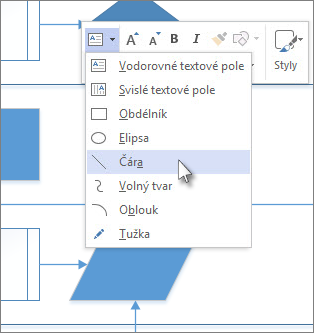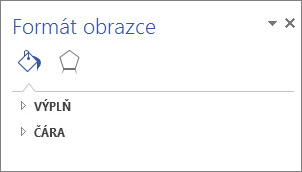K kreslení čar v diagramu použijte nástroj Čára nebo Tužka. Pokud chcete čáry připojit k obrazcům a přesunout se s nimi, použijte spojnice.
-
Klikněte pravým tlačítkem myši na výkres a na plovoucím panelu nástrojů klikněte na seznam Nástroje kreslení a potom klikněte na nástroj Čára nebo Tužka .
Když je nástroj Čára zapnutý, ukazatel se změní na
-
Klikněte na místo, kde chcete začít kreslit čáru, podržte tlačítko myši a přesuňte ukazatel tam, kde chcete čáru ukončit. Potom tlačítko myši uvolněte.
Pokud chcete k tomu, který jste právě nakreslili, přidat další segmenty čáry, použijte místo toho pás karet.
-
Klikněte na Domů > Nástroje > Nástroje kreslení > Čára.
-
Začněte na jednom konci existující čáry. Každý segment se připevní ke koncovému bodu, ve kterém začíná, aby se čáry společně mohly chovat jako jediný obrazec.
Změna čáry
Pokud chcete změnit čáru, použijte nástroj Ukazatel. Klikněte na čáru a přetažením ji posuňte. Přetažením jednoho z koncových bodů změňte směr čáry, prodlužte ji nebo zkraťte.
Můžete také změnit vzhled čáry.
-
Klikněte pravým tlačítkem myši na čáru a klikněte na Formát obrazce.
-
V podokně Formát obrazce klikněte na Čára a proveďte požadované změny, třeba změňte šířku čáry, druh šipky nebo typ čáry.